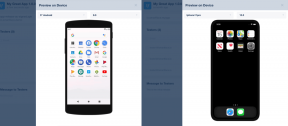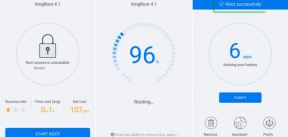Поправи Ова копија Виндовс-а није оригинална Грешка
Мисцелланеа / / November 28, 2021
Ако сте неко време били лојални корисник Виндовс-а, онда морате бити упознати са грешком „Ова копија Виндовс-а није оригиналан.” Може бити досадно ако се не реши одмах јер омета ваш несметан рад оперативног система Виндовс процес. Порука о грешци „Виндовс није оригиналан“ обично се приказује ако ваш оперативни систем није оригиналан или је истекао период валидације кључа за истеком вашег производа. Овај чланак представља детаљно решење за ПоправиОва копија Виндовс-а није права грешка.
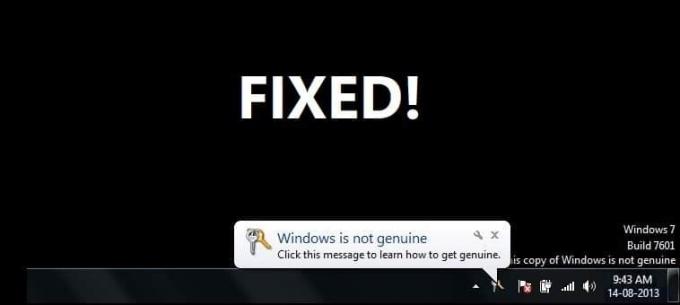
Садржај
- Поправи Ова копија Виндовс-а није оригинална Грешка
- Који су могући узроци грешке „Ова копија оперативног система Виндовс није оригинална“?
- 1. метод: Деинсталирајте/уклоните ажурирање КБ971033
- Метод 2: Користите команду СЛМГР-РЕАРМ
- Метод 3: Поново региструјте свој кључ лиценце
- Метод 4: Избришите команду СЛУИ.еке
- Метод 5: Покрените Плуг & Плаи услугу
- Метод 6: Користите алатку за дијагностику Мицрософт Генуине Адвантаге
- Метод 7: Искључите ажурирања
- Метод 8: Уверите се да је копија вашег Виндовс софтвера оригинална
- Професионални савет: Никада не користите лажне апликације трећих страна
Поправи Ова копија Виндовс-а није оригинална Грешка
Који су могући узроци грешке „Ова копија оперативног система Виндовс није оригинална“?
Већина људи се сусреће са овом грешком након инсталације ажурирања КБ970133 верзије 7600/7601. Постоји неколико познатих разлога за ову грешку.
- Прво објашњење је да нисте купили Виндовс и да највероватније користите пиратску верзију.
- Можда сте покушали да користите кључ који је већ коришћен на другом уређају.
- Највероватније користите застарелу верзију, а вашем оперативном систему је потребно ажурирање.
- Други разлог може бити тај што је вирус или малвер угрозио ваш оригинални кључ.
Пре почетка, уверите се да креирајте тачку враћања за случај да нешто крене наопако.
Белешка: Доле наведени метод могу да користе само корисници да поправе поруку о грешци „Ова копија Виндовс-а није оригинална“ на Виндовс-у купљеном директно од Мицрософт или било ког овлашћеног препродаваца треће стране. Овај метод неће претворити пиратску копију оперативног система Виндовс у оригиналну и нећете моћи да активирате пиратске копије оперативног система Виндовс користећи методе у наставку.
1. метод: Деинсталирајте/уклоните ажурирање КБ971033
Можда ће ваш Виндовс радити без проблема док се не појави „Виндовс 7 КБ971033’ ажурирање је аутоматски инсталирано. Ово ажурирање инсталира 'Виндовс Ацтиватион Тецхнологиес“ који помаже у откривању вашег Виндовс ОС-а. У тренутку када открије да копија Виндовс ОС-а који користите није оригинална, приказује се порука у доњем десном делу радне површине која тражи да „Виндовс 7 буилд 7601 ова копија Виндовс-а није оригинална”. Можете једноставно одлучити да деинсталирате то ажурирање и решите се проблема.
1. За почетак кликните на Почетак дугме и тип Контролна табла у пољу за претрагу.
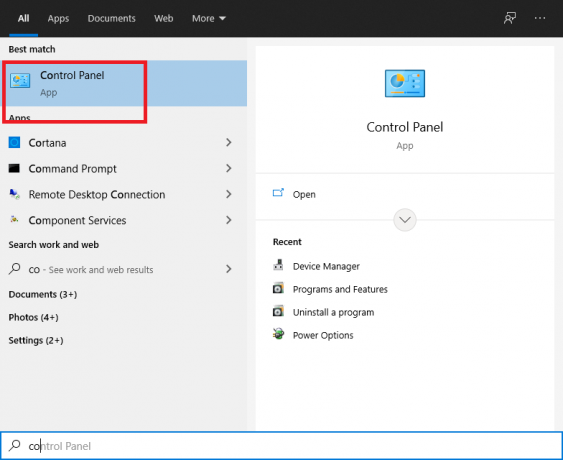
2. У оквиру Цонтрол Панел кликните на Деинсталирајте програм.
3. Када сте тамо, кликните на Погледајте инсталиране исправке везу у левом окну да видите листу ажурирања која су инсталирана на вашем уређају.
4. Ако ваша листа има велики број програма, требало би да користите алатку за претрагу да бисте их пронашли КБ971033. Дозволите неколико тренутака да претражи.
5. Сада кликните десним тастером миша на КБ971033 и изаберите Деинсталирај. Од вас ће бити затражено да изаберете да још једном.
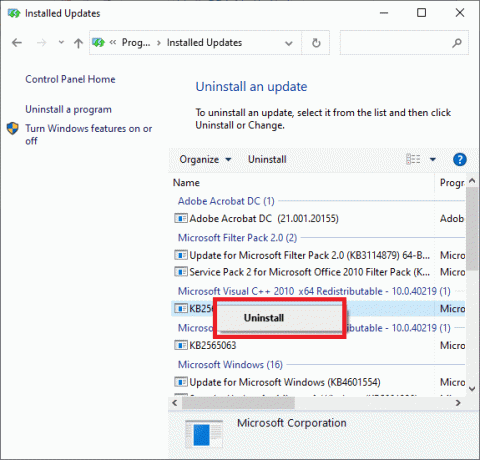
6. Поново покрените рачунар да бисте сачували промене, а када се вратите, проблем ће бити решен.
Метод 2: Користите команду СЛМГР-РЕАРМ
1. притисните Виндовс тастер и тип ЦМД у поље за претрагу.
2. Први излаз би био а Командна линија. Кликните на Покрени као администратор.
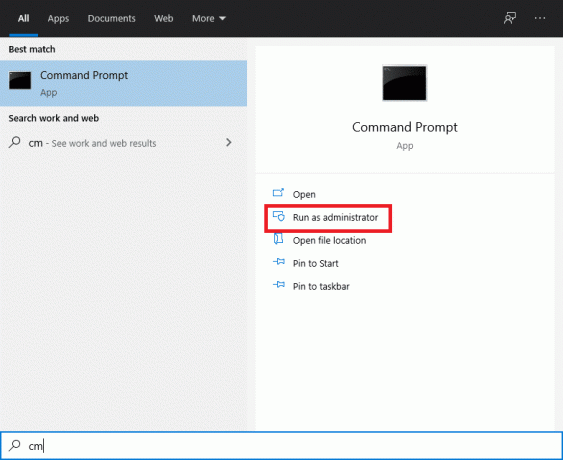
3. Једноставно унесите следеће команде у командни оквир и притисните Ентер: СЛМГР-РЕАРМ.

4. Испробајте следећу команду ако наиђете на грешке приликом прављења горе наведених команди: РЕАРМ/СЛМГР.
5. Појавиће се искачући прозор који приказује „Команда је успешно завршена” и морате поново покренути систем да бисте сачували промене.
6. Ако не видите горњи искачући прозор, суочићете се са поруком о грешци која каже „Овај максимални дозвољени број поновног наоружавања је прекорачен“, затим следите ово:
а) Притисните тастер Виндовс + Р, а затим откуцајте регедит и притисните Ентер да отворите уређивач регистра.

б) Идите до следећег кључа регистратора:
ХКЕИ_ЛОЦАЛ_МАЦХИНЕ\СОФТВАРЕ\Мицрософт\Виндовс НТ\ЦуррентВерсион\СофтвареПротецтионПлатформ
ц) Изаберите СофтвареПротецтионПлатформ затим у десном окну прозора двапут кликните на СкипРеарм кључ.

д) Промените вредност са 0 на 1 а затим кликните на ОК.
е) Поново покрените рачунар да бисте сачували промене.
Након поновног покретања, моћи ћете да користите слмгр -реарм команда још 8 пута, што ће вам дати још 240 дана да активирате Виндовс. Дакле, укупно ћете моћи да користите Виндовс годину дана пре него што ћете морати да га активирате.
Метод 3: Поново региструјте свој кључ лиценце
Виндовс ажурирања могу опозвати оригинални лиценцни кључ вашег рачунара. Може се десити и након враћања или поновне инсталације оперативног система Виндовс. Затим можете поново регистровати шифру производа:
Ако сте купили лаптоп са иницијалном ауторизацијом, кључ производа би био заглављен на дну. Након што га пронађете, забележите га ради чувања.
1. Из менија Старт откуцајте Активирајте Виндовс.
2. Кликните на „Поново откуцајте кључ производа” ако имате кључ.
3. Сада унесите свој лиценцни кључ у горњем пољу и кликните на ОК.
4. Након неколико минута видећете да је Виндовс активиран и „Виндовс није оригинална порука” неће бити тамо на радној површини.
ИЛИ
1. Притисните тастер Виндовс + И да бисте отворили Подешавања затим кликните на „Виндовс није активиран. Активирајте Виндовс сада" на дну.

2. Сада кликните Активирај под „Активирајте Виндовс“.

3. Проверите да ли можете да активирате Виндовс помоћу тренутно инсталираног кључа производа.
4. Ако не можете, видећете грешку „Виндовс се не може активирати. Покушајте поново касније.“

5. Кликните на Промените шифру производа, а затим унесите шифру производа од 25 цифара.

6. Кликните Следећи на екрану Активирај Виндовс да бисте активирали своју копију Виндовс-а.

7. Када се Виндовс активира, кликните Близу.

Ово ће успешно активирати ваш Виндовс 10, али ако сте и даље заглављени, покушајте са следећим методом.
Такође прочитајте:3 начина да проверите да ли је Виндовс 10 активиран
Метод 4: Избришите команду СЛУИ.еке
Ако и даље наилазите на овај проблем, то је зато што су горе наведене опције неефикасне за одређене потрошаче. Не паничите; имамо још један приступ који вас несумњиво може извући из невоље. У том сценарију, можете покушати следеће:
1. Прво, лоцирајте Филе Екплорер у Виндовс претрази (или Виндовс Екплорер).
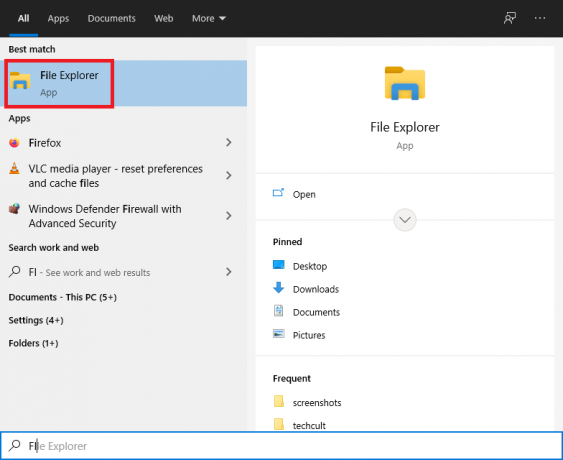
2. У траци за адресу кликните и налепите следећу адресу: Ц:\Виндовс\Систем32
3. Пронађите датотеку под називом слуи.еке. Када га пронађете, уклоните га из система.

Метод 5: Покрените Плуг & Плаи услугу
Можете покушати да решите грешку приказану на екрану вашег Виндовс-а коришћењем РСОП алата пратећи следеће кораке:
1. Да бисте отворили Трцати апликацију, притисните Виндовс тастер + Р на тастатури.
2. Тип услуге.мсц и притисните Ентер.

3. Померите се надоле и пронађите Плуг анд Плаи услуга са листе.
4. Двапут кликните на Плуг анд Плаи да бисте отворили Својства прозор.

5. Из падајућег менија Тип покретања изаберите Аутоматски затим кликните на Почетак дугме. Затим кликните на Примени, а затим на ОК.
6. Сада, идите на Трцати оквир за дијалог притиском на Прозор+Р кључ и тип гпупдате/форце.
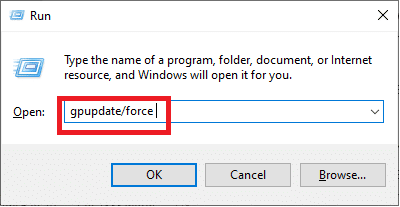
6. Поново покрените рачунар да бисте сачували промене.
Метод 6: Користите алатку за дијагностику Мицрософт Генуине Адвантаге
Тхе Мицрософт оригинална напредна алатка за дијагностику прикупља свеобухватно знање у вези са Мицрософт Генуине Адванце компонентама и конфигурацијама инсталираним на вашем уређају. Може лако да лоцира и поправи грешке. Покрените алат, копирајте резултате у међуспремник, а затим контактирајте Мицрософтову техничку помоћ за оригинални Виндовс.
Преузмите алат, покрените МГАДиаг.еке, а затим притисните Настави да видите резултате провере. Може се користити неколико важних детаља, као што је статус валидације, који показује да ли је кључ производа легитиман или сумњив комерцијални кључ.
Поред тога, бићете обавештени да ли је датотека ЛегитЦхецкЦонтрол.длл измењена, што указује да је пронађена било каква пукотина на вашој Виндовс инсталацији.
Метод 7: Искључите ажурирања
Са увођењем оперативног система Виндовс 10, нећете моћи да омогућите или онемогућите ажурирања оперативног система Виндовс помоћу контролне табле као што сте били у ранијој верзији оперативног система Виндовс. Ово не функционише за кориснике јер су приморани да преузимају и инсталирају аутоматска ажурирања за Виндовс, свиђало им се то или не, али не брините јер постоји решење за овај проблем онемогућите или искључите Виндовс Упдате у оперативном систему Виндовс 10.

Метод 8: Уверите се да је копија вашег Виндовс софтвера оригинална
Највероватнији узрок грешке „Ова копија оперативног система Виндовс није оригинална“ је тај што користите пиратску верзију оперативног система Виндовс. Пиратском софтверу можда недостаје функционалност легитимног софтвера. Најважније је да постоје недостаци рањивости који могу да угрозе машину. Као резултат тога, уверите се да користите аутентичан софтвер.
Избегавајте куповину Виндовс оперативних система са сајтова за е-трговину трећих страна. Ако се суочите са потешкоћама и наплатите налог, обавестите продавца. Мицрософт помоћ ће вам помоћи у решавању проблема само ако сте купили Виндовс ОС са Мицрософт веб локације.
Такође прочитајте:Како активирати Виндовс 10 без икаквог софтвера
Професионални савет: Никада не користите лажне апликације трећих страна
На мрежи ћете пронаћи мноштво ресурса и пукотина за решавање проблема „Ова копија Виндовс-а није оригинална“. Међутим, ови алати могу значајно оштетити ваш уређај. Инсталирање неке врсте поправке, хаковања или активатора не само да оштећује радни уређај, већ има и потенцијал да монтира различите облике малвера.
Било је гласина да се шпијунски софтвер налази у поквареном оперативном систему Виндовс 7. Шпијунски софтвер ће снимати ваше притиске на тастере и историју прегледача, омогућавајући нападачима да добију корисничка имена и лозинке вашег налога на мрежи.
Често постављана питања (ФАК)
К1. Како могу да откријем да мој Виндовс није оригиналан?
Ево како можете да проверите да ли је ваш Виндовс оригиналан:
1. У доњем левом углу траке задатака кликните на симбол лупе (Виндовс Сеарцх) и откуцајте Подешавања.
2. Иди на Ажурирање и безбедност > Активација.
Ако је ваша инсталација Виндовс 10 аутентична, приказаће се порука „Виндовс је активиран” и дати вам ИД производа.
К2. Шта значи изјава „Ова копија Виндовс-а није оригинална“?
Порука о грешци „Ова копија оперативног система Виндовс није оригинална“ је сметња за кориснике оперативног система Виндовс који су бесплатно „провалили“ ажурирање ОС-а из извора треће стране. Ово упозорење указује на то да користите фалсификовано или неоригинално издање Виндовс-а и да је машина то открила.
Препоручено:
- Исправите грешку у Адобе софтверу који користите није оригинална
- Исправите грешку при инсталацији ажурирања за Виндовс 10
- Како да поправите грешку Виндовс Упдате 80072ее2
- Како да поправите грешку блокирану акцију на Инстаграму
Надамо се да је овај водич био од помоћи и да сте били у могућности да поправите Ова копија Виндовс-а није права грешка. Ако приметите да имате потешкоћа током процеса, обратите нам се путем коментара и ми ћемо вам помоћи.